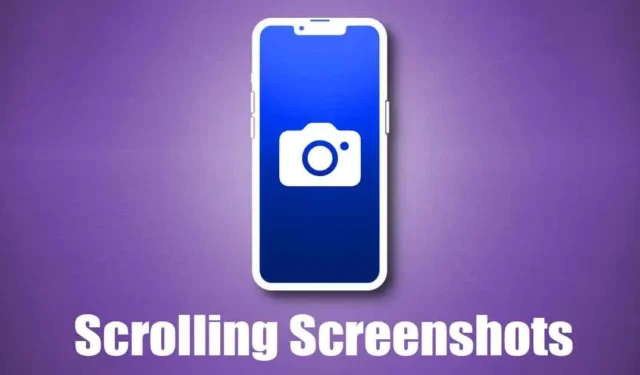
Pořizování snímků obrazovky bylo vždy nejlepším způsobem, jak zachytit vše, co se zobrazuje na obrazovce. iPhony mají nativní nástroj pro snímání obrazovky, který jim umožňuje zachytit obrazovku. Chcete-li zachytit obrazovku, musíte současně stisknout boční tlačítko a tlačítko pro zvýšení hlasitosti.
Zatímco pořizování snímků obrazovky na iPhone je velmi snadné, co takhle pořídit posouvající se snímek obrazovky? Před iOS 17 jste potřebovali aplikaci třetí strany, abyste mohli na svém iPhonu pořídit snímek obrazovky, ale nyní můžete nativně zachytit celou webovou stránku, soubory PDF, e-maily a vše zobrazené na obrazovce.
Na iOS 17 můžete pořizovat celostránkové snímky obrazovky, v podstatě stejné jako snímky obrazovky posouvání, a ukládat takové snímky obrazovky jako běžné obrázky v aplikaci Fotky. Pokud tedy chcete na iPhone zachytit snímky obrazovky, pokračujte ve čtení průvodce.
Jak pořizovat snímky obrazovky s rolováním na iPhone (iOS 17)
Vzhledem k tomu, že iOS 17 nativně podporuje zachycování posouvajících se screenshotů webových stránek, dokumentů, PDF, poznámek nebo e-mailů, nebudete muset používat žádné možnosti třetích stran. Níže jsme sdíleli několik jednoduchých kroků k zachycení posouvajících se snímků obrazovky na iPhone. Začněme.
1. Nejprve otevřete webovou stránku, kterou chcete zachytit. Poté stiskněte současně boční tlačítko + tlačítko pro zvýšení hlasitosti.

2. Tím se pořídí normální snímek obrazovky a v levém dolním rohu se zobrazí náhled.
3. Jednoduše klepněte na náhled snímku obrazovky. V náhledu snímku obrazovky se přepněte na kartu Celá stránka vpravo nahoře.

4. Nyní uvidíte náhled posouvajícího se snímku obrazovky; můžete procházet stránkou pomocí posuvníku vpravo.

5. Po dokončení klepněte na tlačítko Hotovo v levém horním rohu a uložte změny.

6. Ve výzvě, která se zobrazí, vyberte Uložit do Fotek.

7. Posouvající se snímek obrazovky bude uložen jako obrázek v aplikaci Fotografie.
A je to! Takto můžete na iPhone pořídit snímek obrazovky.
Jak zobrazit snímky obrazovky posouvání na iPhone?
Posouvající se snímky obrazovky, které jste zachytili, budou uloženy jako obrázky na vašem iPhone. Snímky obrazovky najdete v aplikaci Fotky; zobrazí se však v jiné složce. Zde je návod, jak zobrazit posouvající se snímky obrazovky na iPhone.
1. Otevřete na svém iPhonu aplikaci Fotky.

2. Když se otevře aplikace Fotky, přepněte dole na kartu Alba.
3. V albech vyhledejte a klepněte na Panoramata. Pokud zde není žádné Parorama, klepněte na Snímky obrazovky.

4. Najdete všechny své snímky obrazovky. Klepnutím na dlaždici Scrolling Screenshot jej zobrazíte.

Použijte aplikaci třetí strany k zachycení posouvajících se snímků obrazovky na iPhone
Pokud chcete mít větší kontrolu nad posouvajícím se snímkem obrazovky, který chcete zachytit, musíte použít aplikaci třetí strany. Níže uvádíme tři nejlepší aplikace pro iPhone k zachycení posouvajících se snímků obrazovky. Pojďme se na aplikaci podívat.
1. Picsew

Picsew je aplikace pro snímky obrazovky pro iPhone, která sloučí váš stávající snímek obrazovky a vytvoří snímek Scrollshot. Tento má funkci rolování, ale spoléhá na nahrávání obrazovky.
V zásadě nahrajete obrazovku a poté pomocí nástroje Scrollshot změníte záznam na posouvající se snímek obrazovky.
Scrollshot Picsew vyžaduje placený nákup. Zdarma vám aplikace umožňuje ručně sešívat snímky obrazovky; pro sešívání aplikace podporuje vertikální i šití; horizontální.
2. Krejčí

Tailor je velmi podobný aplikaci Picsew, která byla uvedena výše. Aplikace pro iPhone vám umožňuje spojit snímky obrazovky do jednoho dlouhého obrázku.
Tento je méně komplikovaný než Picsew, protože není přeplněný zbytečnými funkcemi. Aplikaci Tailor pro iPhone můžete použít ke spojování konverzací, receptů & pokyny, články, vlákna komentářů, pokyny, výsledkové tabulky atd.
3. Zeta Stitch

Zeta Stitch je ruční aplikace pro snímání obrazovky pro iPhone, která je pro nás docela snadná. Chcete-li zachytit posouvající se snímek obrazovky, musíte pořídit krok za krokem snímek obrazovky, kterou chcete, a otevřít aplikaci Zeta, která je automaticky spojí.
Aplikace se snaží udržet 100% kvalitu při spojování snímků obrazovky. A pokud vás to zajímá, aplikace podporuje také horizontální & vertikální prošívání více obrázků.
Jedná se tedy o několik jednoduchých kroků a několik aplikací třetích stran, jak pořídit snímek obrazovky na iPhone. Dejte nám vědět, pokud potřebujete další pomoc se zachycením posouvajících se snímků obrazovky na vašem iPhone. Pokud vám tato příručka přijde užitečná, nezapomeňte ji sdílet se svými přáteli.




Napsat komentář